 Einfache Absätze
Einfache Absätze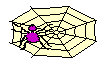
 HTML-Dateien selbst erstellen: Inhaltsverzeichnis
HTML-Dateien selbst erstellen: Inhaltsverzeichnis
 Einfache Absätze
Einfache Absätze Absätze zentriert oder rechts ausrichten
Absätze zentriert oder rechts ausrichten Mehrere Elemente zentriert ausrichten
Mehrere Elemente zentriert ausrichten Erzwungene Zeilenumbrüche
Erzwungene Zeilenumbrüche Automatischen Zeilenumbruch verhindern
Automatischen Zeilenumbruch verhindern
 Einfache Absätze
Einfache AbsätzeBeispiel
Hier ist ein Absatz zu ende. <p> Hier beginnt ein neuer Absatz.oder:
<p>Das ist ein Absatz.</p> <p>Das ist der nächste Absatz.</p><p> fügt eine Absatzschaltung ein. Dabei ist es egal, ob das Tag am Ende der Zeile des vorherigen Absatzes steht, oder in einer eigenen Zeile (wie im ersten Beispiel), oder am Anfang des folgenden Absatzes.
Normalerweise kann das Tag <p> alleine stehen. Wenn Sie jedoch sicher gehen wollen, notieren Sie zu Beginn eines Absatzes ein einleitendes Tag <p> und am Absatzende ein abschließendes Tag </p> (wie im zweiten Beispiel).
Absatzschaltungen funktionieren im normalen Fließtext, aber auch in speziellen Absatzformen wie Listen oder Zitaten, ferner innerhalb von Tabellenzellen und sogar innerhalb von Überschriften.



 Absätze zentriert oder rechts ausrichten
Absätze zentriert oder rechts ausrichtenBeispiel
<p align=center>Dieser Absatz wird zentiert ausgerichtet. <p align=right>Dieser Absatz wird rechts ausgerichtet.Durch die Angabe align=center im einleitenden Tag erreichen Sie, daß der folgende Text (Absatz) zentriert ausgerichtet wird. Mit der Angabe align=right wird der folgende Text (Absatz) rechtsbündig ausgerichtet.
Hinweis: Nicht alle Browser beherrschen die rechtsbündige Ausrichtung.



 Mehrere Elemente zentriert ausrichten
Mehrere Elemente zentriert ausrichten<center> <h1>Eine Überschrift</h1> Normaler Text <p> <img src="beispiel.gif"> (Ein Bild) </center>Mit dem Tag <center> wird alles, was folgt, zentriert ausgerichtet. Das können Überschriften, Text, Grafiken oder Tabellen sein. Mit dem abschießenden Tag </center> beenden Sie die Zentrieranweisung.


 Mehrere Elemente links, zentriert oder rechts ausrichten
Mehrere Elemente links, zentriert oder rechts ausrichten<div align=center> <h1>Eine Überschrift</h1> Normaler Text <p> <img src="beispiel.gif"> (Ein Bild) </div> <div align=right> <ol> <li>Anette besuchen <li>Beatrix besuchen </ol> </div>Mit <div ...> leiten Sie einen Abschnitt ein, den Sie gesondert ausrichten wollen. Hinter dem einleitenden Tag folgt die Zusatzangabe align= und dahinter die gewünschte Ausrichtung. Mit align=center richten Sie folgende Elemente zentriert aus, mit align=right rechtsbündig. Mit align=left erzwingen Sie die linksbündige Ausrichtung von Elementen (Voreinstellung).
Zwischen dem einleitenden <div>-Tag und dem abschließenden Tag </div> notieren Sie die Elemente, die von der Formatierung betroffen sein sollen.
Hinweis: Das <div>-Tag ist eine Erweiterung des <center>-Tags. Das <div>-Tag ist leistungsfähiger, wird jedoch von weniger WWW-Browsern unterstützt als das ältere <center>-Tag.
 Erzwungene Zeilenumbrüche
Erzwungene ZeilenumbrücheHier ist eine Zeile zu ende.<br> Hier beginnt eine neue Zeile.<br> fügt an der gewünschten Stelle einen Zeilenumbruch ein. Dabei ist es egal, ob das Tag am Ende vorherigen Zeile steht (wie im Beispiel), oder in einer eigenen Zeile, oder am Anfang der folgenden Zeile.


 Automatischen Zeilenumbruch verhindern
Automatischen Zeilenumbruch verhindern<nobr>Dies ist eine sehr lange Zeile. Benutzen Sie die horizontale Scroll-Leiste, um den gesamten Text dieser Zeile anzuzeigen. Sinnvoll ist dieses Feature nur in Ausnahmefällen.</nobr>
<nobr> bewirkt, daß der auf das Tag folgende Text nicht umgebrochen wird. Am Ende des Textabschnitts, der nicht umgebrochen werden soll, notieren Sie das Tag </nobr>.
Innerhalb von Textabschnitten, in denen Sie mit nobr arbeiten, können Sie dennoch einen Zeilenumbruch erzwingen.
<nobr>Dies ist ein nobr-Textabschnitt. Doch an der folgenden Stelle <wbr> erfolgt trotzdem ein Zeilenumbruch.</nobr>
<wbr> bewirkt einen Zeilenumbruch innerhalb von Textabschnitten, die durch <nobr> bzw. </nobr> markiert sind.
Mit <nobr> und <wbr> können Sie Zeilenlängen und Umbrüche unabhängig von dem Anzeigefenster des Anwenders definieren.
Tip: Wenn Sie Textzeilen unabhängig vom der
Anzeigefenster des Anwenders genau kontrollieren wollen und
netscape-unabhängig arbeiten wollen, können Sie
 präformatierten Text einsetzen.
präformatierten Text einsetzen.
 HTML-Dateien selbst erstellen: Inhaltsverzeichnis
HTML-Dateien selbst erstellen: Inhaltsverzeichnis
 Seitenanfang
Seitenanfang
Blättern:
Überschriften  |
|
 Listen und Glossare
Listen und Glossare
© 1996  Stefan Münz
Stefan Münz